Mainos
Voit ajatella viivainta jotain, jota vain lapset käyttävät kouluissa tai puusepäissä. Mutta toisinaan jokaisella on tarve vanhanaikaiseen hallitsijaan. Jos sinulla ei ole todellista hallitsijaa, miksi et käytä tietokoneen hallitsijaa?
Vaikka ne eivät auta suoran linjan vetämisessä, voit käyttää näitä näytön hallitsijoita pienten mittausten tekemiseen. Katsotaanpa joitain hyödyllisiä vaihtoehtoja, joita voit käyttää työpöydälläsi ja puhelimessasi.
Pikahuomautus tietokoneen näyttöviivojen käytöstä
Vaikka nämä sivustot ovat yksinkertaisia, viivaimet näyttävät erilaisilta laitteen näytön koosta ja resoluutiosta riippuen. He yrittävät kalibroida itsensä automaattisesti, mutta se ei aina toimi oikein.
Vaikka näytön hallitsijat ovat käteviä silloin, kun sinulla ei ole muita vaihtoehtoja, ei ole mitään takeita siitä, että ne ovat täysin tarkkoja. Siksi emme suosittele näiden työkalujen käyttämistä kaikenlaisiin tarkkuustöihin. Käytä todellista mittaustyökalua, johon luotat, vakavampiin töihin.
Haluat ehkä tarkistaa näiden viivojen tarkkuuden ennen niiden käyttöä. Tämä on helppo tehdä käyttämällä tavallista objektia tavallisella mittauksella, kuten dollariseteli. Yhdysvaltain lasku on 2,61 tuumaa korkea, jonka avulla voit testata viivainta.
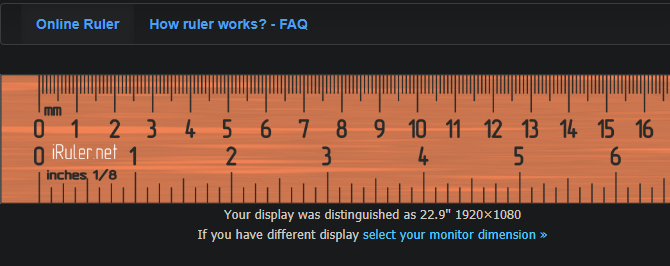
iRuler on klassinen PC-hallitsijasivusto, joka on edelleen olemassa. Sivustolla vierailu antaa sinulle pääsyn yksinkertaiseen viivaimeen heti näytöllä. Se näyttää sekä tuumaa että senttimetrejä.
Sivusto tunnistaa näytön koon ja tarkkuuden automaattisesti, jotta viivain näkyy oikeissa mitoissa. Jos se ei tule oikein, napsauta Valitse näytön mitta teksti tämän korjaamiseksi.
Tämän helpon työkalun käyttäminen on kaiken tarpeellista, koska se ei tarjoa paljon ekstrojen tapaa.
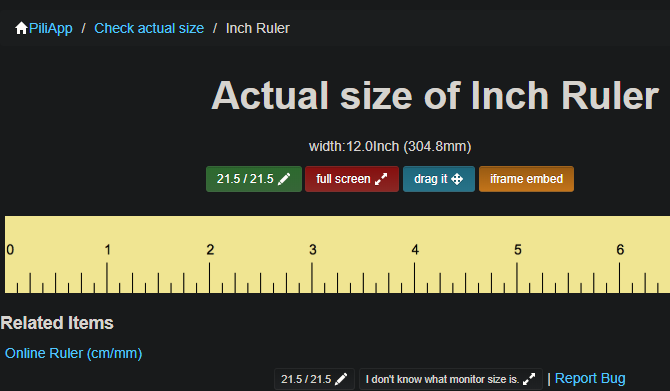
Tämä vaihtoehtoinen näytön viivain tarjoaa muutama lisätyökalu iRuleriin verrattuna.
Kun vierailet sivulla ensimmäistä kertaa, se pyytää sinua vahvistamaan havaitun näytön koon. Jos se ei ole oikein, voit valita toisen vaihtoehdon tai määrittää oman arvon. Sen avulla voit myös valita En tiedä, mikä näytön koko on kalibrointityökalulle.
Tämän avulla voit yhdistää dollarin setelin, luottokortin tai iPhonen koon näytössä näkyvään näyttöön saadaksesi selville näytön koon.
Kun olet valmis, sinulla on toinen hallitsija käytettäväksi. Tällä sivustolla on senttimetrin ja tuuman hallitsijat eri sivuilla, mikä tekee siitä hieman siistimmän. Voit myös napsauttaa vedä se -painikkeen avulla voit asettaa viivaimen kuvan omaan ikkunaansa ja siirtää sitä näytölle missä haluat.
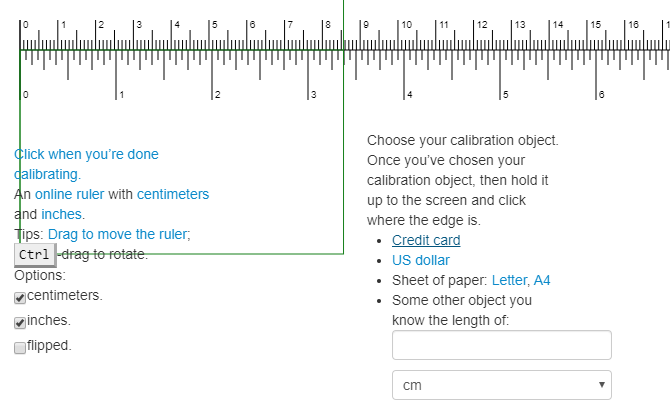
Saatat ajatella, että kaikki tietokoneesi hallitsijat olisivat samat, mutta tässä on muutamia ominaisuuksia, joita yllä ei ole.
Ensin, napsauttamalla ja vetämällä voit siirtää viivainta ympäri minne haluat. Tämän sivuston avulla voit myös pitää ctrl ja vedä viivainta kiertääksesi sitä, mikä on kätevää, jos haluat mitata epäsäännöllisen objektin.
Voit poistaa sivun alareunan valinnan senttimetriä tai tuumaa jos haluat näyttää vain yhden heistä. Ja selattava -vaihtoehto kääntää viivaimen, joten voit mitata oikealta vasemmalle.
FreeOnlineRulerissa on myös kalibrointityökalu. Klikkaus Kalibroi viivaimesi (tai Kalibroida jos olet avannut tämän aiemmin) näytön alareunassa, avaa se. Täällä voit mitata luottokortin, dollarilaskun tai paperiarkin viivaimen kalibroimiseksi.
Jos sinulla ei ole yhtään näistä, sivustolla voit myös auttaa määrittämään oman objektimittauksen kalibrointia varten.
4. Viivain kirjoittanut Xalpha Lab

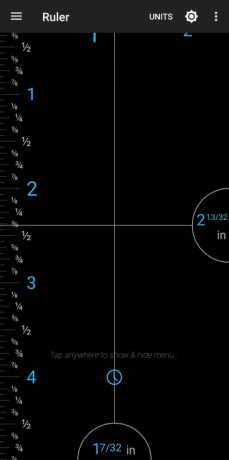
Yllä olevat työkalut ovat hienoja työpöytäkäyttöön, mutta ne eivät toimi liian hyvin mobiililaitteessa. Jos tarvitset viivainta puhelimellasi, esimerkiksi kuvan tuuman näyttämiseksi näytössä, sinun tulee käyttää omaa sovellusta.
Pidämme Android-sovelluksesta osuvasti otsikkoa Viivain. Se on arvostettu sovellus, jonka avulla voit tehdä pieniä mittauksia puhelimellasi. Vedä korkeus- ja leveysviivoja nähdäksesi mitattavan objektin mitat.
Napauta mitä tahansa näytön kohtaa avataksesi valikon yläreunassa. Täällä voit vaihtaa tummaan teemaan, vaihtaa yksiköitä, säätää alajakoja tai kalibroida sen kolikon tai luottokortin avulla.
Tietenkin, koska puhelimesi näyttö ei ole niin suuri kuin tietokoneen näyttö, et voi mitata objekteja niin kauan. Mutta nopeana elektronisena hallitsijana se on kätevä saada. Vielä parempi, sovelluksessa ei ole mainoksia tai sovelluksen sisäisiä ostoksia.
Jos joudut mittaamaan suurempia esineitä, sinun kannattaa tutustua Googlen tietoihin Mitata sovellus, joka on yksi parhaat Android-työkalupakki-sovellukset.
Ladata: Viivain Android (Vapaa)
5. Hallitsija: Tue Nguyen Minh
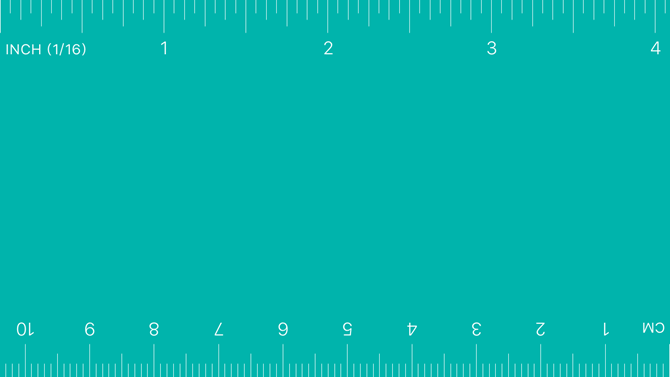
Jos käytät iPhonea, löydät myös paljon hallitsijasovelluksia. Tämä kulkee 3-in-1-viivaimella, ja tarjoaa perusviivaimen sekä AR-mittaustyökalun ja mahdollisuuden tulostaa viivain. Kuten yllä, siinä ei ole mainoksia tai sovelluksen sisäisiä ostoja.
Kun käynnistät sovelluksen, se pyytää pääsyä kameraasi. Se tarvitsee tämän AR-mittausominaisuuden kannalta, joka käyttää kameraasi todellisten kohteiden mittojen mittaamiseen. Vedä ylhäältä päästäksesi vakioviivaimeen, joka on korkeintaan noin neljä tuumaa / 10 senttimetriä.
Moderneissa iPhonissa on myös ensimmäisen osapuolen Apple-sovellus nimeltään Mitata, jonka avulla voit mitata objekteja AR: n avulla. Kokeile tätä, jos haluat mitata jotain muutamaa tuumaa suurempaa.
Olemme katsoneet parhaat viivaimen ja etäisyyden mittaustyökalut iPhonelle aiemmin, joten tarkista, onko ne muita vaihtoehtoja.
Ladata: 3-yhdessä-viivain iOS (Vapaa)
Mitä tietokoneviivoitinta käytät?
Olemme tarkastelleet kiinteitä näytönohjaimen vaihtoehtoja työpöydällesi sekä iPhonellesi tai Android-puhelimellesi. Tarvitsetpa vain senttimetrin nopean visualisoinnin tai sinun mitata jotain hyppysellisesti, nämä auttavat sinua. Muista vain, että ne eivät ole täysin tarkkoja.
Etsitkö seuraavia suurempia mittauksia? Tarkista kuinka mitata aluetta ja etäisyyttä Google Mapsissa ja Google Earthissa Kuinka mitata aluetta ja etäisyyttä Google Mapsissa ja Google EarthissaGoogle Maps ja Google Earth voivat mitata automaattisesti sekä etäisyyden että alueen. Opi tässä vaiheittaisessa oppaassa. Lue lisää .
Ben on varatoimittaja ja sponsoroidun postin päällikkö MakeUseOfissa. Hänellä on B.S. Tietoteknisissä järjestelmissä Grove City Collegessa, missä hän valmistui Cum Laude -opinnosta ja kunnianosoituksineen pääaineellaan. Hän nauttii muiden auttamisesta ja on intohimoinen videopeleihin mediana.